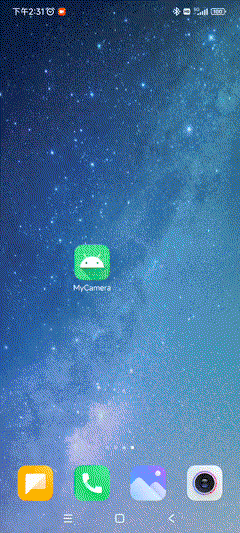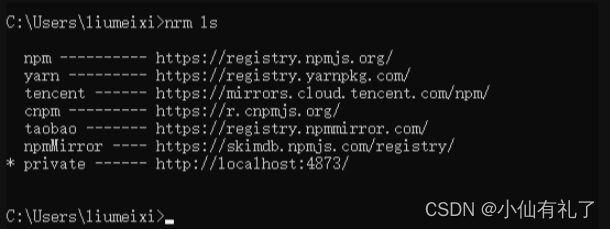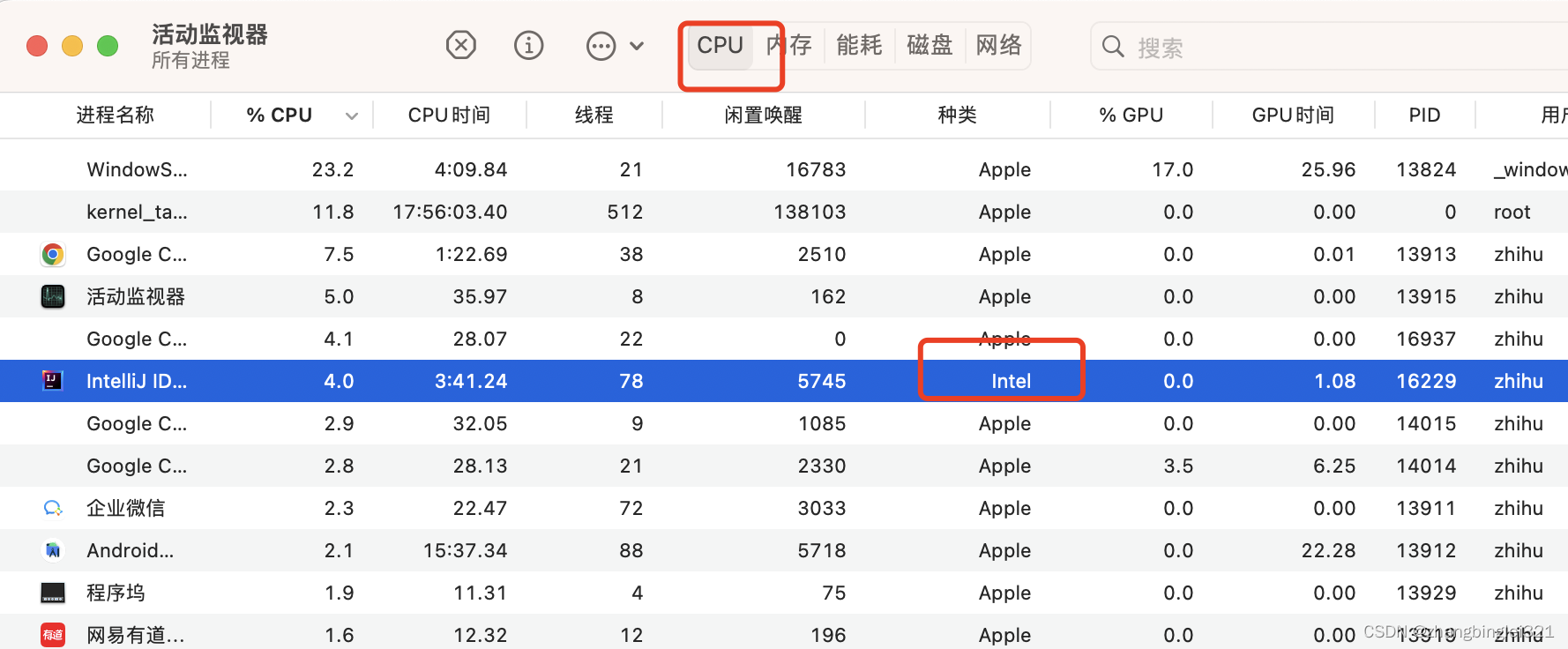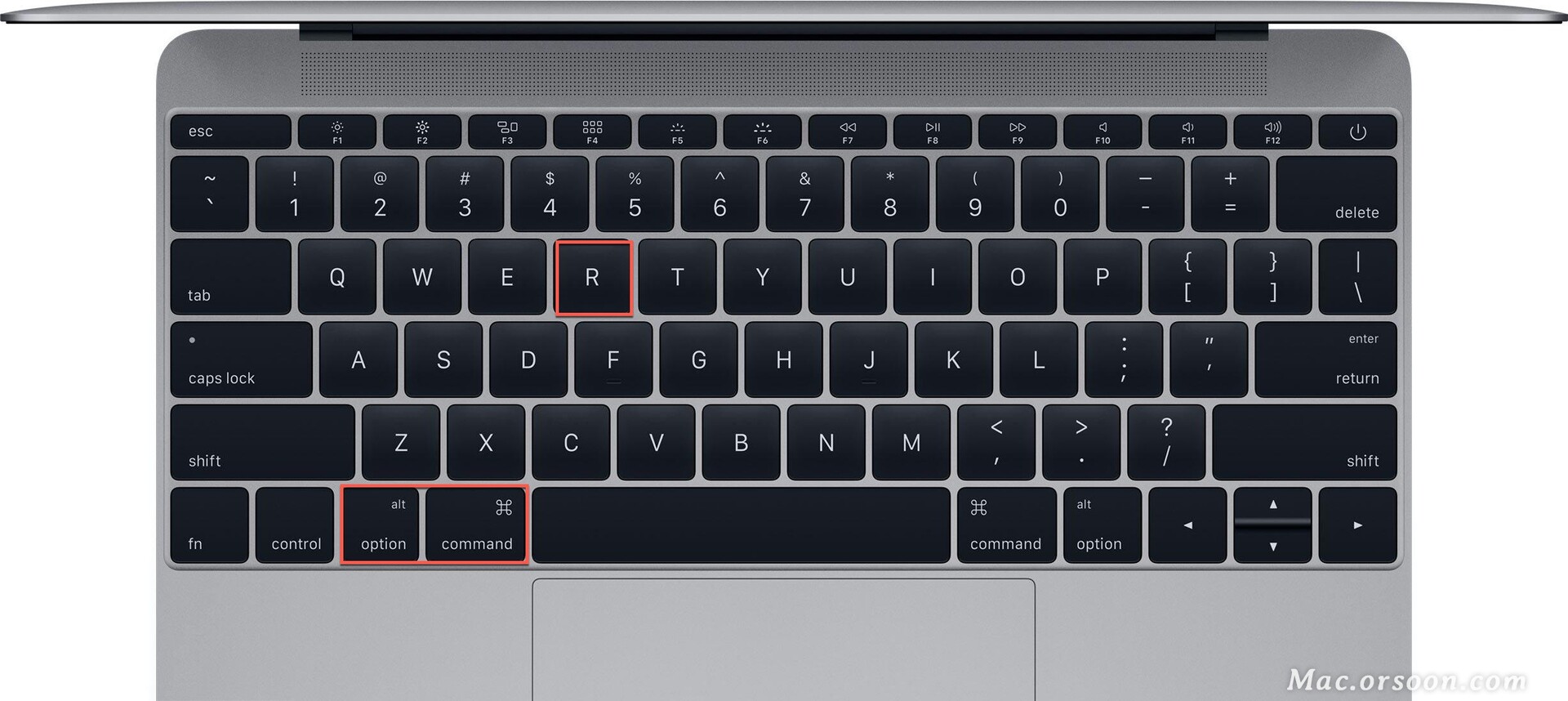一.概述
今天继续OpenGLES的学习
今天在之前博文《OpenGLES:GLSurfaceView实现Android Camera预览》 的基础上,使用OpenGLES实现相机 四宫格滤镜 和 九宫格滤镜。
二.四宫格
先定义几个名词:
- 之前博文中实现的相机普通预览叫:"大宫格"
- 现在要实现的是:"四宫格"+"滤镜"
- 四宫格的每一个小宫格叫:"小宫格"
- 小宫格区域内的点记为:(min_x, min_y)
- 小宫格原点记为:(min_origin_x, min_origin_y)
- 大宫格区域内的点记为:(max_x, max_y)
大宫格原点是(0,0),不用专门标记
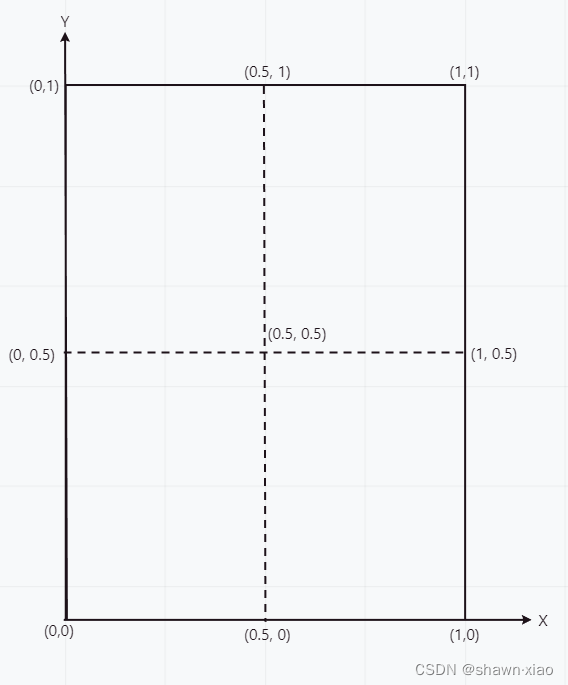
先看怎么实现四宫格,再看怎样+滤镜
小宫格(min_x, min_y)是从属于大宫格(max_x, max_y)的,它只是(max_x, max_y)的一个1/4子区域
我们要做的就是怎么把(min_x, min_y)通过换算对应到(max_x, max_y)
通过图示不难看出:
1.大宫格相当于小宫格沿x、y轴反方向移动(min_origin_x, min_origin_y)到(0,,0),再将长、宽乘以2
也可以反向认为:
2.小宫格相当于大宫格的长、宽都除以2,再沿x、y轴正向移动到(min_origin_x,min_origin_y)
以"右上角小宫格"为例:
1.大宫格相当于右上角小宫格沿x,y轴反方向移动(0.5,0.5)到(0,0),再将长、宽都放大2倍
或者
2. 右上角小宫格相当于大宫格长、宽都缩小1/2,再沿x、y轴正方向移动到(0.5,0.5)
我们要做的是怎么把纹理采样坐标中的部分坐标(小宫格)对应到全部坐标(大宫格)
所以我们要找到的是上述"1."的对应关系,反向的"2."是为了更形象的理解过程
按照这种方法,不管多复杂的宫格分割,只要推导出小宫格通过怎样的平移和缩放能够与"大宫格"重叠,就能找到对应关系
所以"小宫格"换算对应到"大宫格"的公式:
max_x = (min_x - min_origin_x) *2
max_y = (min_y - min_origin_y) *2
(min_origin_x, min_origin_y)可以再进一步通过要实现的"几宫格"的"几"进行公式化,这个不难,就不推导了。
三.滤镜
在片段着色器中,通过纹理采样器和纹理坐标创建出纹理
创建的纹理其实就是要赋值给内建变量的颜色值向量
这也是为什么要通过纹理采样器和纹理坐标,相当于纹理采样器根据纹理坐标获取这个坐标点的颜色值,所有颜色值形成一张五彩缤纷的图,就是纹理。
通过颜色向量可以拿到色值的RGB分量
那么就可以对颜色做出各种"滤镜"效果了
如下是黑白滤镜代码:
//黑白
void blackAndWhite(inout vec4 color){float threshold = 0.5;float mean = (color.r + color.g + color.b) / 3.0;color.r = color.g = color.b = mean >= threshold ? 1.0 : 0.0;
}直接通过代码字面就能理解了:
纹理坐标点采样到的颜色值的(r、g、b)三个分量,如果平均值>0.5,就赋值为白,反之为黑。
如下就是最终实现四宫格的黑白、灰度、反向、原图实时滤镜着色器代码:
看字面都很好理解,不一一说明了
#version 300 es
#extension GL_OES_EGL_image_external_essl3 : require
precision mediump float;in vec2 texCoord;//纹理坐标,图片当中的坐标点
out vec4 outColor;uniform samplerExternalOES s_texture;//图片,采样器//黑白
void blackAndWhite(inout vec4 color){float threshold = 0.5;float mean = (color.r + color.g + color.b) / 3.0;color.r = color.g = color.b = mean >= threshold ? 1.0 : 0.0;
}//灰度
void grey(inout vec4 color){float weightMean = color.r * 0.3 + color.g * 0.59 + color.b * 0.11;color.r = color.g = color.b = weightMean;
}//反向
void reverse(inout vec4 color){color.r = 1.0 - color.r;color.g = 1.0 - color.g;color.b = 1.0 - color.b;
}void main(){float x = texCoord.x;float y = texCoord.y;//四宫格滤镜if (x <= 0.5 && y <= 0.5){x = x * 2.0;y = y * 2.0;outColor = texture(s_texture, vec2(x, y));reverse(outColor);} else if (x <= 0.5 && y >= 0.5){x = x * 2.0;y = (y-0.5) * 2.0;outColor = texture(s_texture, vec2(x, y));blackAndWhite(outColor);} else if (x>0.5 && y > 0.5){x = (x-0.5) * 2.0;y = (y-0.5) * 2.0;outColor = texture(s_texture, vec2(x, y));grey(outColor);} else if (x>0.5 && y < 0.5){x = (x-0.5) * 2.0;y = y * 2.0;outColor = texture(s_texture, vec2(x, y));}
}实现效果:
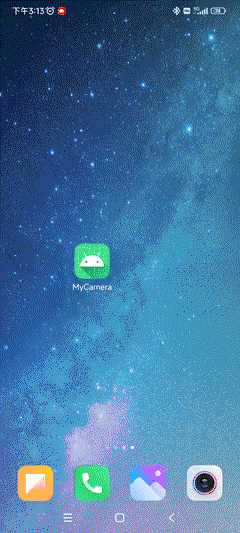
四.九宫格滤镜
如果你跟着博文一直学习到这里,并且自己动手实现了四宫格滤镜,那么九宫格滤镜也只是顺理成章的事了。
九宫格示例代码中,我没有逐个宫格计算实现,而是通过x,y的等分范围来实现
所以也没有逐个添加滤镜效果,重点在于九宫格的实现
前文中也提到过,只要找到了小宫格和大宫格的对应关系,也完全可以根据"几宫格"的"几",将着色器代码进一步精简,用循环语句来划分宫格。
理解透了原理就万变不离其宗了,代码实现只是形式
如下是九宫格着色器代码:
#version 300 es
#extension GL_OES_EGL_image_external_essl3 : require
precision mediump float;in vec2 texCoord;//纹理坐标,图片当中的坐标点
out vec4 outColor;uniform samplerExternalOES s_texture;//图片,采样器void main(){float x = texCoord.x;float y = texCoord.y;//九宫格滤镜float x = texCoord.x;float y = texCoord.y;if (x < 1.0 / 3.0) {x = x * 3.0;} else if (x < 2.0 / 3.0) {x = (x - 1.0 / 3.0) * 3.0;} else {x = (x - 2.0 / 3.0) * 3.0;}if (y <= 1.0 / 3.0) {y = y * 3.0;} else if (y < 2.0 / 3.0) {y = (y - 1.0 / 3.0) * 3.0;} else {y = (y - 2.0 / 3.0) * 3.0;}outColor = texture(s_texture, vec2(x, y));
}实现效果: